大家好!这篇文章主要是给大家详细描述关于“淘宝上货”的核心内容以及“淘宝店铺发布宝贝的步骤”的相关信息, 希望对您有所帮助, 请往下看 。
开通淘宝店铺后, 一般的流程是先使用淘宝为店家提供的默认装扮工具去装扮你的淘宝店铺 。 不过淘宝店铺空空如也的时候去装扮不容易形成整体感和设计感, 所以不如先上架几个宝贝再去装扮店铺, 下面给大家介绍淘宝店铺宝贝发布上架流程 。
第一步:1.登陆淘宝网站, 点击右上角的卖家中心, 进入你的卖家中心管理界面 。

文章插图
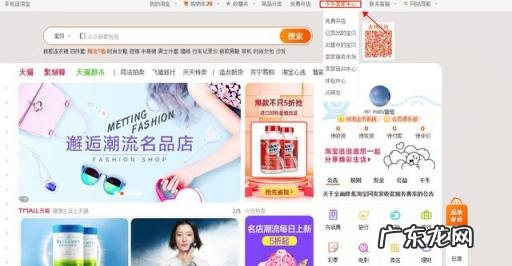
文章插图

文章插图
2.直接下载“千牛工作台”, 进行登录, 千牛工作台手机app也可安装下载, 方便我们随时随地操作店铺 。

文章插图
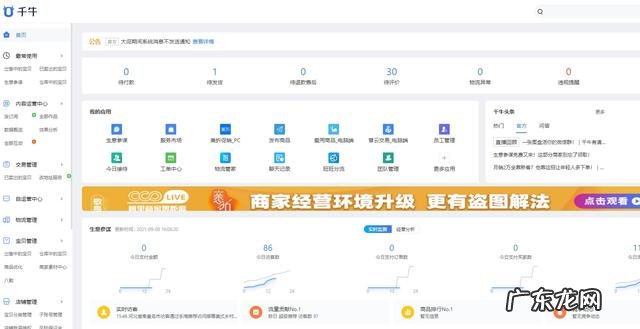
文章插图
第二步:找到左边导航栏-宝贝管理-进入发布宝贝的页面, 导航栏大家有时间可以看一看了解一下, 后期有时间咱们可以大概说一下这些功能使用, 因为现在咱们主要说发布宝贝 。
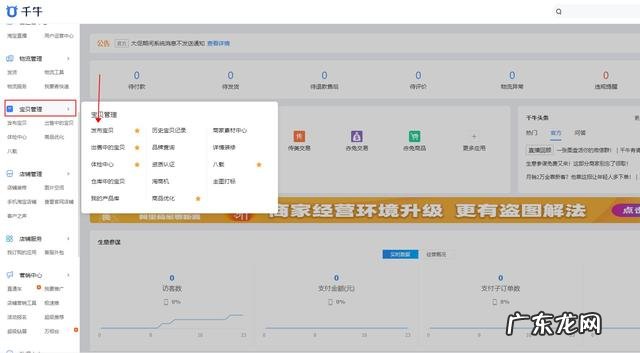
文章插图
第三步:点击发布宝贝后会跳转到发布页面, 首先咱们看到是“上传商品主图”, 主图呢就是你产品的卖点, 能快速吸引人眼球的5张图片, 但是不能低俗, 牛皮鲜(太多文字覆盖)凸显不出卖点 。 然后就是选择类目, 这一步要注意!!虽然你上传你主图之后系统会帮你判断你的类目, 但是还是要一定要注意看清楚自己的类目, 那么怎么知道自己的类目呢?其实很简单, 有两种方法:1.我们现在有许多免费的插件可以看同行的类目信息, 我们可以查找到自己的商品, 多看几家商品是不是在同一个类目, 为什么要对比, 因为有的店铺也会失误 。 2.这是后期一点, 利用生意参谋找关键词看类目构成 。 我们现在暂时先用第一种方法(插件地址放到文章最后), 然后下一步
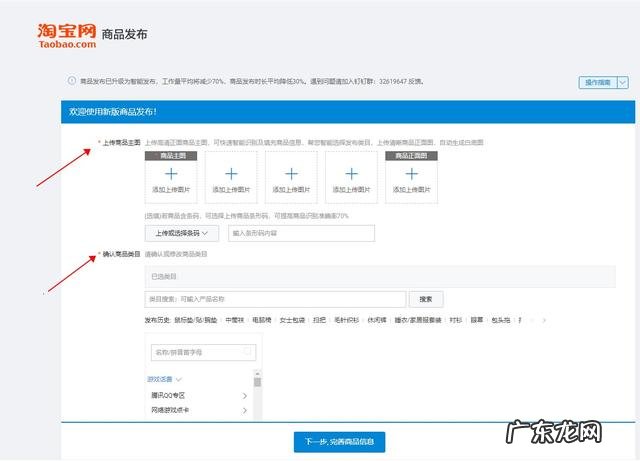
文章插图

文章插图
第四步:然后就来到了产品属性页面, 首先第一个咱们需要取标题, 一个好的宝贝标题能让你快速起访客, 那么怎么取一个好的标题?这个问题不是三言两语能说的清楚的, 后期咱们慢慢的分享这些干货 。 好!那么现在我们该怎么取标题呢?很简单, 咱们先去淘宝借鉴同行的标题!正常来说我们是先要自己分析好一个标题再发布宝贝, 但是鉴于有的新手朋友急着想发布上架, 所以这个办法是最快速的 。 ps:带“*”号的是必填项
下面就是品牌, 我猜想个人卖家居多, 我们就没品牌, 所以这里可以点击, 然后直接输入“其它”(每个产品不同所填的属性也不同, 已当前产品属性为准)
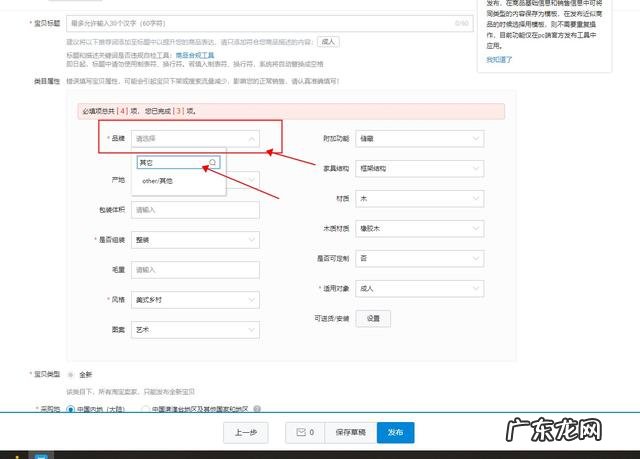
文章插图
第五步:继续往下填写资料, 在一口价这里需要注意, 一口价要大于你正常卖价!原因是后期产品有权重了之后不能更改价格!切记!会影响产品链接权重!大于正常卖价我们可以用官方打折软件进行打折, 方便后期调价, 下面基本默认就行 。

- 淘宝一元秒杀活动在哪设置 淘宝一元秒杀在哪里
- 淘宝网如何开店铺步骤 淘宝网开店的步骤
- 淘宝怎么开店注册流程2020手机 注册网店怎么注册流程图
- 如何在淘宝网购买商品 淘宝网怎么购物赚钱的
- 手机淘宝付邮试用中心在哪 淘宝付邮试用中心在哪
- 淘宝官方电话号码查询 淘宝电话号码人工服务
- 淘抢购官网 淘抢购入口在哪
- 手机淘宝账号注册流程步骤 淘宝注册的流程
- 淘宝搜索量数据哪里看 淘宝交易查询系统
- 手机淘宝排名查询 淘宝排名查询
特别声明:本站内容均来自网友提供或互联网,仅供参考,请勿用于商业和其他非法用途。如果侵犯了您的权益请与我们联系,我们将在24小时内删除。
